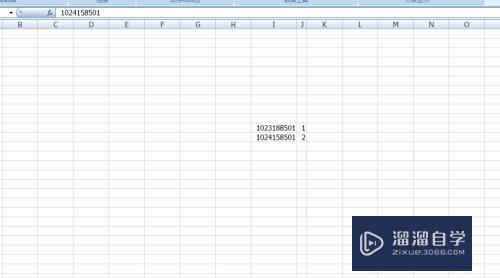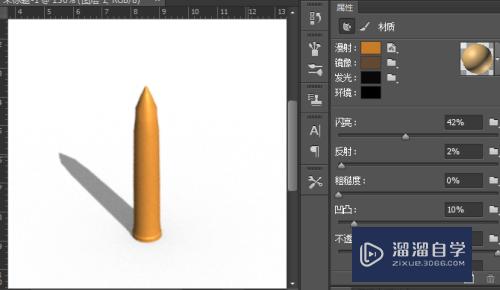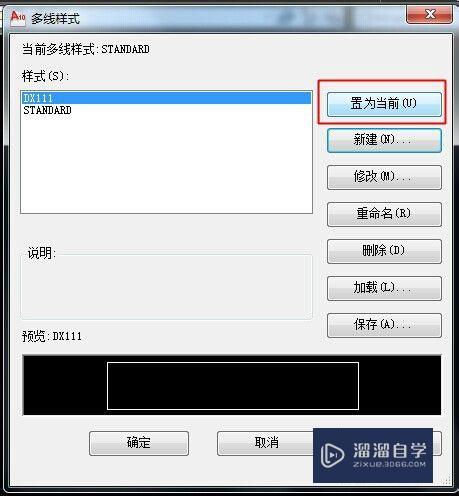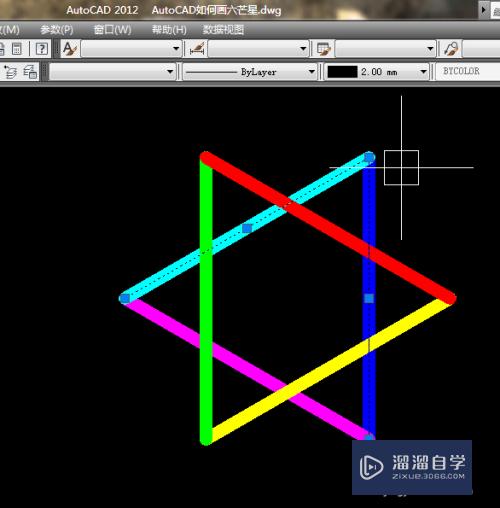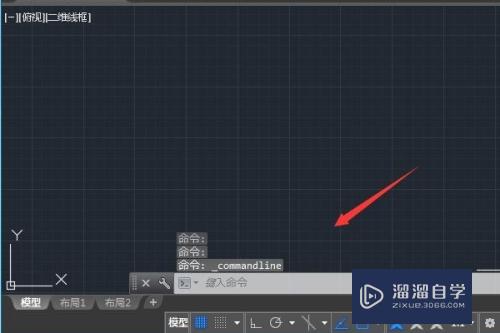如何用PS设计彩色半调图片(如何用ps设计彩色半调图片效果)优质
PS软件应用范围十分广泛。深受广大观众的喜欢。PS软件主要涉及到选区工具。横排文字工具。图案图章工具和仿制图章工具等多个方面。下面和小渲一起来学习。如何用PS设计彩色半调图片吧。

工具/软件
硬件型号:戴尔DELL灵越14Pro
系统版本:WindowsXP
所需软件:PS CS3
方法/步骤
第1步
打开PS。按crl+o打开图片。如图

第2步
选择滤镜。画笔描边。成角的线条。设置方向平衡为33。设置描边长度为6。设置锐化程度为6。点击确定。如图
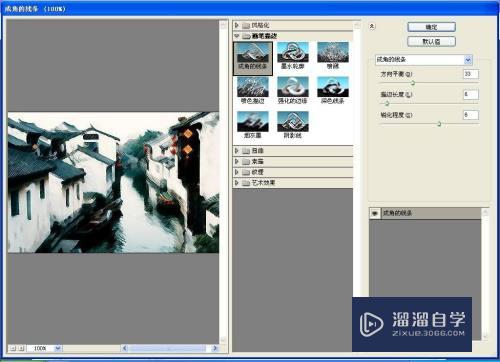
第3步
对图片描边效果被准确记录下来。如图

第4步
选择滤镜。画笔描边。烟灰墨。设置描边宽度为6。描边压力为3。对比度设置为5。点击确定。如图
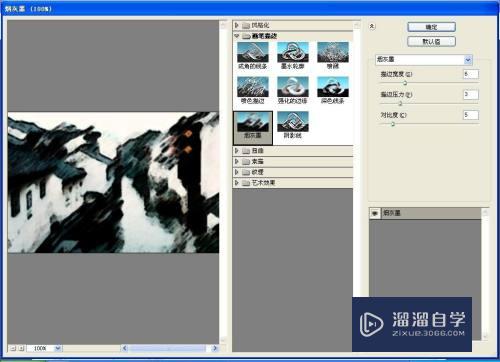
第5步
这样图片特效被准确记录下来。如图

第6步
新建图层。设置前景色为深绿色。填充颜色。设置图层混合模式为正常。如图

第7步
选择滤镜。半调。彩色半调。设置最大半径为8。通道为108。点击确定。如图

第8步
继续执行滤镜。彩色半调命令。如图

第9步
选择矩形选区工具。绘制矩形选区。填充颜色。选择横排文字工具。输入字体。调整字号大小。如图

以上关于“如何用PS设计彩色半调图片(如何用ps设计彩色半调图片效果)”的内容小渲今天就介绍到这里。希望这篇文章能够帮助到小伙伴们解决问题。如果觉得教程不详细的话。可以在本站搜索相关的教程学习哦!
更多精选教程文章推荐
以上是由资深渲染大师 小渲 整理编辑的,如果觉得对你有帮助,可以收藏或分享给身边的人
本文标题:如何用PS设计彩色半调图片(如何用ps设计彩色半调图片效果)
本文地址:http://www.hszkedu.com/66155.html ,转载请注明来源:云渲染教程网
友情提示:本站内容均为网友发布,并不代表本站立场,如果本站的信息无意侵犯了您的版权,请联系我们及时处理,分享目的仅供大家学习与参考,不代表云渲染农场的立场!
本文地址:http://www.hszkedu.com/66155.html ,转载请注明来源:云渲染教程网
友情提示:本站内容均为网友发布,并不代表本站立场,如果本站的信息无意侵犯了您的版权,请联系我们及时处理,分享目的仅供大家学习与参考,不代表云渲染农场的立场!